ਵਿਸ਼ਾ - ਸੂਚੀ
ਐਕਸਲ ਵਿੱਚ ਡੇਟਾ ਕਾਪੀ ਅਤੇ ਪੇਸਟ ਕਰਨ ਵਿੱਚ ਸਮੱਸਿਆ ਆ ਰਹੀ ਹੈ? ਡੇਟਾ ਨੂੰ ਕਾਪੀ ਕੀਤਾ ਪਰ ਫਾਰਮੈਟ ਨੂੰ ਬਦਲੇ ਬਿਨਾਂ ਪੇਸਟ ਨਹੀਂ ਕਰ ਸਕਦੇ? ਆ ਜਾਓ! ਇੱਕ ਬਰੇਕ ਹੈ. ਅੱਜ ਮੈਂ ਦਿਖਾਵਾਂਗਾ ਕਿ ਕਿਵੇਂ ਇੱਕ ਡੇਟਾ ਸੈੱਟ ਤੋਂ ਫਾਰਮੈਟ ਨੂੰ ਬਦਲੇ ਬਿਨਾਂ ਐਕਸਲ ਵਿੱਚ ਕਾਪੀ ਕਰਨਾ ਹੈ ਅਤੇ ਫਿਰ ਇਸਨੂੰ ਪੇਸਟ ਕਰਨਾ ਹੈ।
ਡੇਟਾਸੈਟ ਨੂੰ ਐਕਸਲ ਵਿੱਚ ਕਾਪੀ ਕਰੋ
ਆਓ, ਸਾਡੇ ਕੋਲ ਵੱਖ-ਵੱਖ ਡੇਟਾਸੈਟ ਹਨ ਫਲ, ਮਾਰਕੀਟ ਵਿੱਚ ਉਪਲਬਧ ਉਹਨਾਂ ਦੀ ਪ੍ਰਤੀ ਕਿਲੋ ਦੀ ਕੀਮਤ, ਉਹਨਾਂ ਵਿੱਚੋਂ ਹਰੇਕ ਦੀ ਖਰੀਦੀ ਗਈ ਮਾਤਰਾ, ਅਤੇ ਸੰਬੰਧਿਤ ਫਲਾਂ ਦੀ ਕੁੱਲ ਕੀਮਤ।
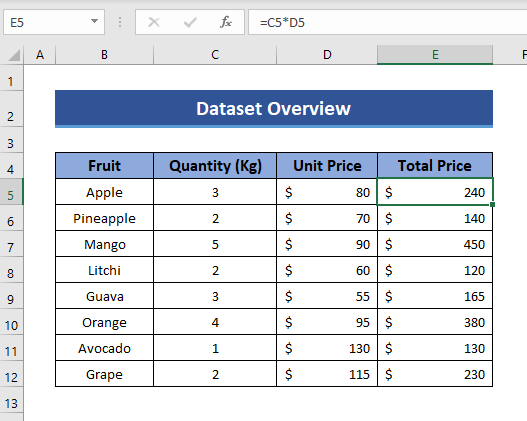
ਕੁੱਲ ਕੀਮਤ ਹੈ। ਪ੍ਰਤੀ ਕਿਲੋਗ੍ਰਾਮ ਅਤੇ ਮਾਤਰਾ ਦਾ ਉਤਪਾਦ। ਇਸ ਲਈ ਕਾਲਮ E (ਕੁੱਲ ਲਾਗਤ) ਦੇ ਹਰੇਕ ਸੈੱਲ ਦਾ ਫਾਰਮੂਲਾ ਹੈ:
=C4*D4
ਆਓ ਪ੍ਰਕਿਰਿਆ ਸ਼ੁਰੂ ਕਰੀਏ !
ਕਦਮ 1: ਉਸ ਡੇਟਾਸੈਟ ਦਾ ਪਹਿਲਾ ਸੈੱਲ ਚੁਣੋ ਜਿਸ ਨੂੰ ਤੁਸੀਂ ਕਾਪੀ ਕਰਨਾ ਚਾਹੁੰਦੇ ਹੋ। ਇਸ ਉਦਾਹਰਨ ਵਿੱਚ, ਮੈਂ ਸਿਰਲੇਖ “ ਫਲ “ ਚੁਣਦਾ ਹਾਂ।
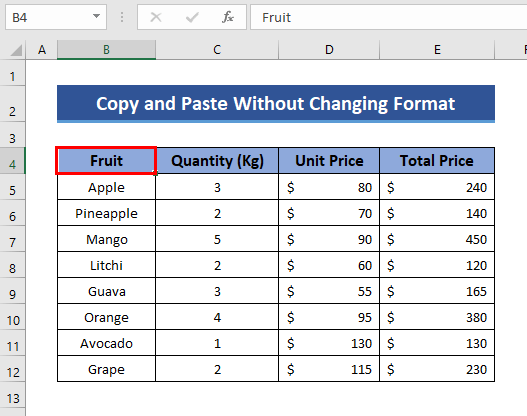
ਸਟੈਪ 2: ਹੁਣ ਫਿਲ ਹੈਂਡਲ ਨੂੰ ਫੜੋ ਕਰਸਰ ਦੇ ਨਾਲ ਟੂਲ ਅਤੇ ਉਹਨਾਂ ਸਾਰੀਆਂ ਕਤਾਰਾਂ ਅਤੇ ਕਾਲਮਾਂ ਨੂੰ ਚੁਣਨ ਲਈ ਖਿੱਚੋ ਜਿਹਨਾਂ ਨੂੰ ਤੁਸੀਂ ਕਾਪੀ ਕਰਨਾ ਚਾਹੁੰਦੇ ਹੋ। ਤੁਸੀਂ CTRL+SHIFT+END ਨੂੰ ਵੀ ਦਬਾ ਸਕਦੇ ਹੋ ਇਸ ਸਥਿਤੀ ਵਿੱਚ, ਮੈਂ ਪੂਰਾ ਡਾਟਾ ਸੈੱਟ ਚੁਣਦਾ ਹਾਂ।
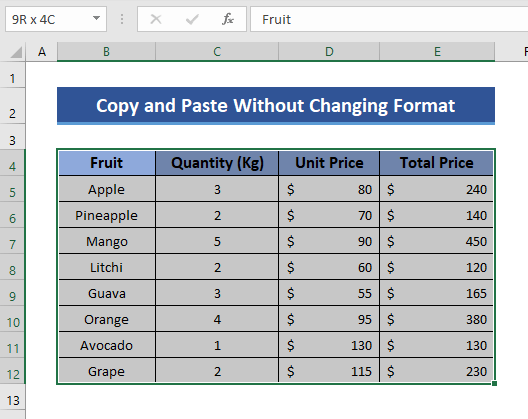
ਛੋਟੇ ਸੁਝਾਅ:
- ਜੇਕਰ ਤੁਸੀਂ ਪੂਰਾ ਕਾਲਮ ਚੁਣਨਾ ਚਾਹੁੰਦੇ ਹੋ , ਤਾਂ ਪਹਿਲਾ ਸੈੱਲ ਚੁਣੋ ਅਤੇ ਫਿਰ CTRL+SHIFT+ ਡਾਊਨ ਐਰੋ ⬇️
- ਜੇਕਰ ਤੁਸੀਂ ਪੂਰੀ ਕਤਾਰ ਨੂੰ ਚੁਣਨਾ ਚਾਹੁੰਦੇ ਹੋ , ਪਹਿਲਾ ਸੈੱਲ ਚੁਣੋ ਅਤੇ ਫਿਰ Ctrl + Shift + End ਦਬਾਓ।
ਸਟੈਪ 3: ਆਪਣੇ ਮਾਊਸ 'ਤੇ ਸੱਜਾ-ਕਲਿਕ ਕਰੋ ਅਤੇ ਕਾਪੀ ਕਰੋ ਚੁਣੋ।
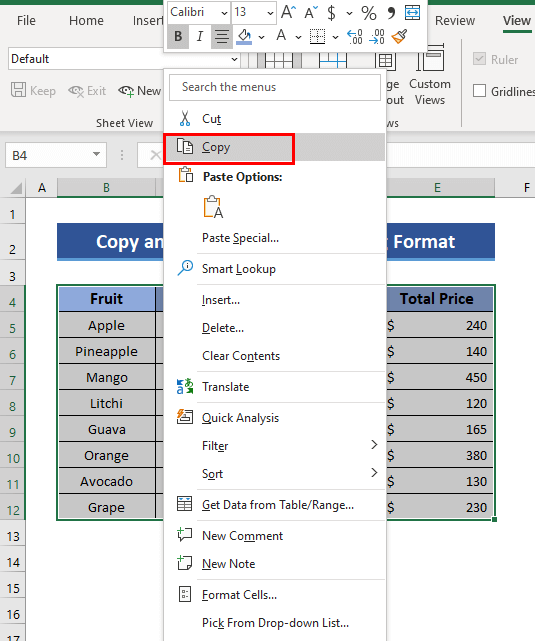
ਜਾਂ
ਦਬਾਓ।ਤੁਹਾਡੇ ਕੀਬੋਰਡ 'ਤੇ CTRL + C ।
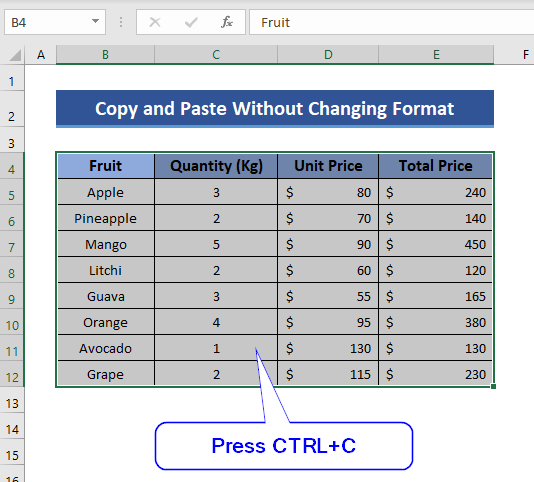
ਜਾਂ
ਚੁਣੋ ਕਾਪੀ ਐਕਸਲ ਟੂਲਬਾਰ ਤੋਂ ਵਿਕਲਪ। ਇਹ ਉੱਪਰੀ ਟੂਲਬਾਰ ਵਿੱਚ ਹੋਮ ਵਿਕਲਪ ਦੇ ਹੇਠਾਂ ਸਭ ਤੋਂ ਖੱਬੇ ਪਾਸੇ ਹੈ।
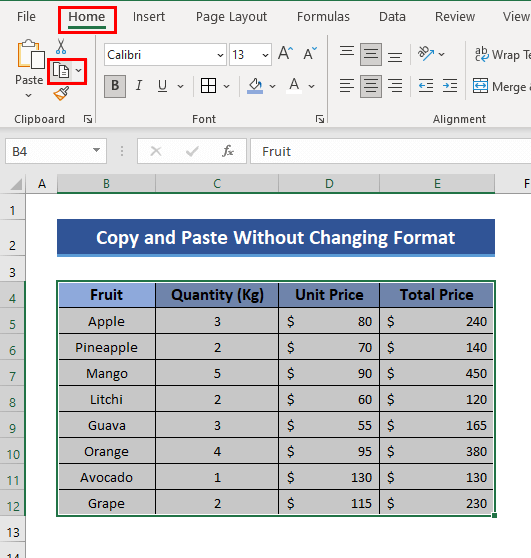
ਸਟੈਪ 4: ਲੋੜੀਂਦੇ ਸੈੱਲਾਂ ਦੀ ਸਫਲਤਾਪੂਰਵਕ ਨਕਲ ਕਰਨ ਤੋਂ ਬਾਅਦ, ਤੁਸੀਂ ਸੈੱਲਾਂ ਦੀ ਸਰਹੱਦ ਨੂੰ ਇਸ ਤਰ੍ਹਾਂ ਉਜਾਗਰ ਕੀਤਾ ਹੋਇਆ ਦੇਖੋਗੇ। ਇਸਦਾ ਮਤਲਬ ਹੈ ਕਿ ਤੁਸੀਂ ਸੈੱਲਾਂ ਨੂੰ ਸਫਲਤਾਪੂਰਵਕ ਕਾਪੀ ਕਰ ਲਿਆ ਹੈ।
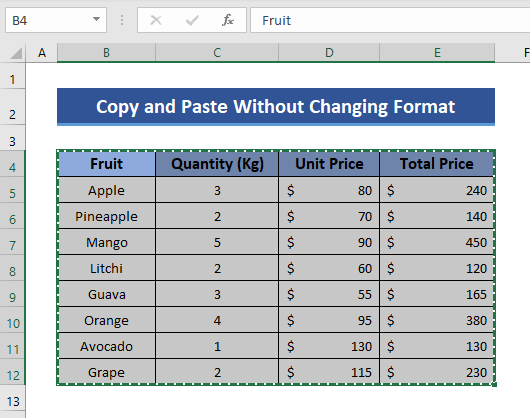
ਸਮਾਨ ਰੀਡਿੰਗ:
- ਕਾਪੀ ਅਤੇ ਪੇਸਟ ਕਿਵੇਂ ਕਰੀਏ ਐਕਸਲ ਵਿੱਚ ਸਟੀਕ ਫਾਰਮੈਟਿੰਗ
- ਐਕਸਲ ਵਿੱਚ ਕਈ ਸੈੱਲਾਂ ਨੂੰ ਕਾਪੀ ਅਤੇ ਪੇਸਟ ਕਰੋ
- ਐਕਸਲ ਵਿੱਚ ਇੱਕ ਤੋਂ ਵੱਧ ਸੈੱਲਾਂ ਵਿੱਚ ਇੱਕੋ ਮੁੱਲ ਨੂੰ ਕਿਵੇਂ ਕਾਪੀ ਕਰਨਾ ਹੈ (4 ਢੰਗ)
ਫਾਰਮੈਟ ਨੂੰ ਬਦਲੇ ਬਿਨਾਂ ਕਾਪੀ ਕੀਤੇ ਡੇਟਾ ਨੂੰ ਪੇਸਟ ਕਰੋ
ਤੁਸੀਂ ਕਾਪੀ ਕੀਤੇ ਡੇਟਾ ਨੂੰ ਹੇਠਾਂ ਦਿੱਤੇ ਕਿਸੇ ਵੀ ਤਰੀਕੇ ਨਾਲ ਪੇਸਟ ਕਰ ਸਕਦੇ ਹੋ।
1. ਐਕਸਲ ਟੂਲਬਾਰ ਤੋਂ ਪੇਸਟ ਵਿਕਲਪ ਚੁਣਨਾ
ਪੜਾਅ 1: ਪਹਿਲਾਂ, ਲੋੜੀਂਦੇ ਸੈੱਲ 'ਤੇ ਕਲਿੱਕ ਕਰੋ ਜਿੱਥੇ ਤੁਸੀਂ ਸਮੱਗਰੀ ਨੂੰ ਕਾਪੀ ਕਰਨਾ ਚਾਹੁੰਦੇ ਹੋ। ਇਹ ਉਸੇ ਵਰਕਸ਼ੀਟ ਜਾਂ ਕਿਸੇ ਹੋਰ ਵਰਕਸ਼ੀਟ 'ਤੇ ਹੋ ਸਕਦਾ ਹੈ।
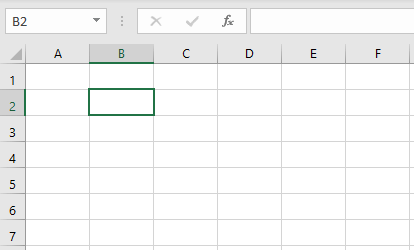
ਇਸ ਉਦਾਹਰਨ ਵਿੱਚ, ਮੈਂ ਕਿਸੇ ਹੋਰ ਵਰਕਸ਼ੀਟ ਤੋਂ ਇੱਕ ਸੈੱਲ ਚੁਣ ਰਿਹਾ/ਰਹੀ ਹਾਂ।
ਕਦਮ 2 : ਹੁਣ, ਹੋਮ ਮੀਨੂ ਦੇ ਹੇਠਾਂ ਐਕਸਲ ਟੂਲਬਾਰ ਵਿੱਚ ਪੇਸਟ ਕਰੋ ਵਿਕਲਪ ਨੂੰ ਨੈਵੀਗੇਟ ਕਰੋ ਅਤੇ ਡ੍ਰੌਪ-ਡਾਊਨ ਮੀਨੂ 'ਤੇ ਕਲਿੱਕ ਕਰੋ (ਥੱਲੇ ਛੋਟੇ ਉਲਟ ਤਿਕੋਣ) ਸ਼ਬਦ “ਪੇਸਟ” ) ਪੇਸਟ ਵਿਕਲਪ ਨਾਲ ਸੰਬੰਧਿਤ ਹੈ। ਤੁਹਾਨੂੰ ਇਹ ਵਿਕਲਪ ਮਿਲਣਗੇ।
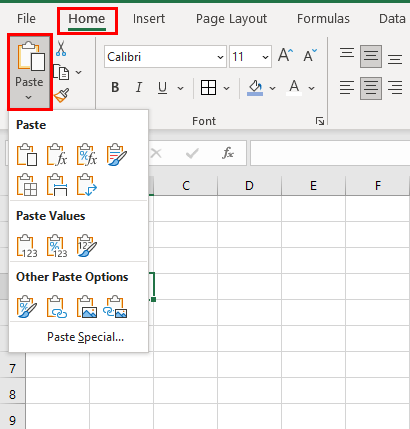
ਪੜਾਅ 3: ਪੇਸਟ ਕਰੋ ਜਾਂ ਸਰੋਤ ਫਾਰਮੈਟਿੰਗ ਰੱਖੋ ਜਾਂ<ਚੁਣੋ। 5> ਰੱਖੋਸਰੋਤ ਕਾਲਮ ਚੌੜਾਈ ਪੇਸਟ ਮੀਨੂ ਤੋਂ।
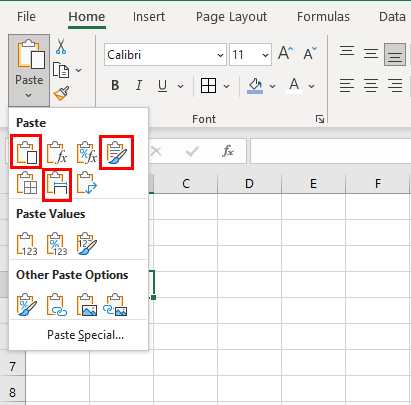
💭 ਨੋਟ: ਸਭ ਤੋਂ ਵਧੀਆ ਵਿਕਲਪ ਸਰੋਤ ਕਾਲਮ ਚੌੜਾਈ ਰੱਖੋ ਵਿਕਲਪ ਨੂੰ ਚੁਣਨਾ ਹੈ। ਇਹ ਸਰੋਤ ਸੈੱਲ ਦੇ ਫਾਰਮੂਲੇ, ਫਾਰਮੈਟ ਅਤੇ ਕਾਲਮ ਦੀ ਚੌੜਾਈ ਸਮੇਤ ਹਰ ਚੀਜ਼ ਨੂੰ ਪੇਸਟ ਕਰਦਾ ਹੈ। ਹੋਰ ਵਿਕਲਪ ਕਾਲਮ ਦੀ ਚੌੜਾਈ ਨੂੰ ਬਰਕਰਾਰ ਨਹੀਂ ਰੱਖਦੇ ਹਨ।
- ਤੁਹਾਨੂੰ ਕਾਪੀ ਕੀਤੇ ਸੈੱਲਾਂ ਨੂੰ ਫਾਰਮੈਟ ਦੇ ਨਾਲ ਪੇਸਟ ਕੀਤਾ ਜਾਵੇਗਾ।
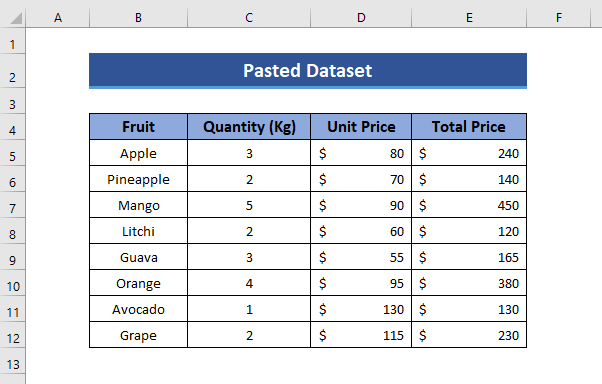
ਜਾਂ
- ਵਿਸ਼ੇਸ਼ ਪੇਸਟ ਕਰੋ ਵਿਕਲਪ 'ਤੇ ਕਲਿੱਕ ਕਰੋ।
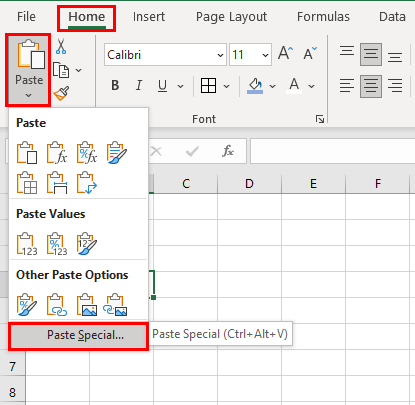
- ਤੁਹਾਨੂੰ ਇਸ ਤਰ੍ਹਾਂ ਦਾ ਇੱਕ ਡਾਇਲਾਗ ਬਾਕਸ ਮਿਲੇਗਾ।
- ਪੇਸਟ ਮੀਨੂ ਵਿੱਚੋਂ ਸਭ ਚੁਣੋ ਅਤੇ ਓਪਰੇਸ਼ਨ<6 ਤੋਂ ਕੋਈ ਨਹੀਂ ਚੁਣੋ।> ਆਈਕਨ, ਖਾਲੀ ਥਾਂ ਛੱਡੋ ਅਤੇ ਟ੍ਰਾਂਸਪੋਜ਼ ਟੂਲਸ ਨੂੰ ਅਣਚੈਕ ਰੱਖੋ। ਠੀਕ ਹੈ 'ਤੇ ਕਲਿੱਕ ਕਰੋ।
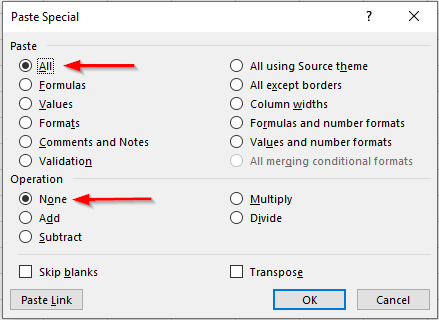
- ਤੁਹਾਨੂੰ ਪਹਿਲਾਂ ਵਾਂਗ ਹੀ ਨਤੀਜਾ ਮਿਲੇਗਾ।
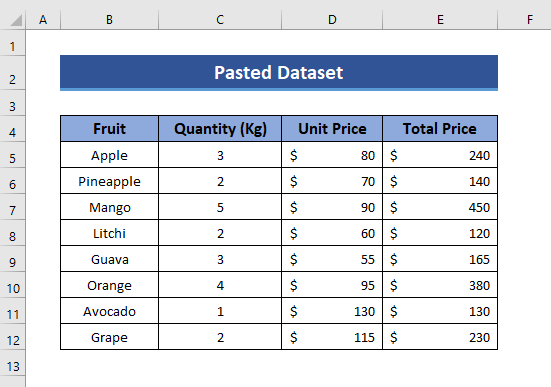
💭 ਨੋਟ: ਜੇਕਰ ਤੁਸੀਂ ਸਰੋਤ ਸੈੱਲ ਦੀ ਹਰ ਚੀਜ਼ ਨੂੰ ਪੇਸਟ ਨਹੀਂ ਕਰਨਾ ਚਾਹੁੰਦੇ ਹੋ, ਕੁਝ ਖਾਸ ਚੀਜ਼ਾਂ, ਤਾਂ ਇਹ ਪੇਸਟ ਸਪੈਸ਼ਲ ਡਾਇਲਾਗ ਬਾਕਸ ਬਹੁਤ ਮਦਦਗਾਰ ਹੋਵੇਗਾ।
2. ਲੋੜੀਂਦੇ ਸੈੱਲ 'ਤੇ ਸੱਜਾ-ਕਲਿੱਕ ਕਰਕੇ ਪੇਸਟ ਵਿਕਲਪ ਨੂੰ ਚੁਣਨਾ
ਜੇਕਰ ਤੁਸੀਂ ਪਿਛਲੀ ਪ੍ਰਕਿਰਿਆ ਦੀ ਪਾਲਣਾ ਨਹੀਂ ਕਰਨਾ ਚਾਹੁੰਦੇ ਹੋ, ਤਾਂ ਤੁਸੀਂ ਇਸ ਪ੍ਰਕਿਰਿਆ ਦੀ ਪਾਲਣਾ ਕਰ ਸਕਦੇ ਹੋ ਅਤੇ ਫਾਰਮੈਟ ਨੂੰ ਬਦਲੇ ਬਿਨਾਂ ਪੇਸਟ ਕਰ ਸਕਦੇ ਹੋ।
ਸਟੈਪ 1: ਪਹਿਲਾ ਸੈੱਲ ਚੁਣੋ ਜਿੱਥੇ ਤੁਸੀਂ ਡੇਟਾਬੇਸ ਨੂੰ ਪੇਸਟ ਕਰਨਾ ਚਾਹੁੰਦੇ ਹੋ। ਇਹ ਉਸੇ ਵਰਕਸ਼ੀਟ ਜਾਂ ਕਿਸੇ ਹੋਰ ਵਰਕਸ਼ੀਟ ਵਿੱਚ ਹੋ ਸਕਦਾ ਹੈ। ਬਿਲਕੁਲ ਇਸ ਤਰ੍ਹਾਂ।
ਕਦਮ 2: ਆਪਣੇ ਮਾਊਸ 'ਤੇ ਸੱਜਾ-ਕਲਿੱਕ ਕਰੋ। ਵਰਗੇ ਵਿਕਲਪ ਦੇਖਣ ਨੂੰ ਮਿਲਣਗੇਇਹ. ਪੇਸਟ ਵਿਕਲਪਾਂ ਵਿੱਚੋਂ ਪੇਸਟ ਕਰੋ ਚੁਣੋ।
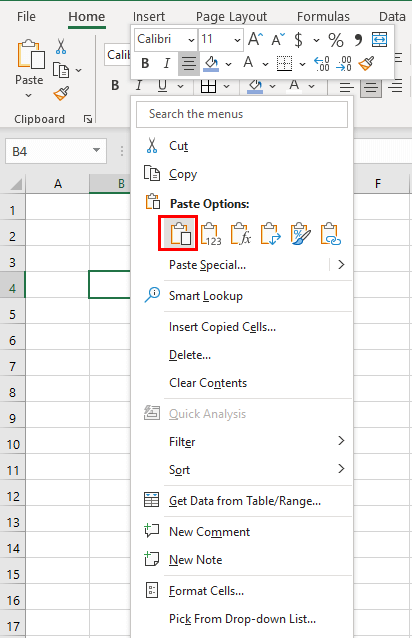
- ਤੁਸੀਂ ਸਭ ਕੁਝ ਦੇਖੋਗੇ ਜਿਸ ਵਿੱਚ ਫਾਰਮੈਟ ਪੇਸਟ ਕੀਤਾ ਗਿਆ ਹੈ। ਬਿਲਕੁਲ ਪਹਿਲਾਂ ਵਾਂਗ।
ਜਾਂ
- ਤੁਸੀਂ ਵਿਸ਼ੇਸ਼ ਪੇਸਟ ਵਿਕਲਪ ਚੁਣ ਸਕਦੇ ਹੋ।
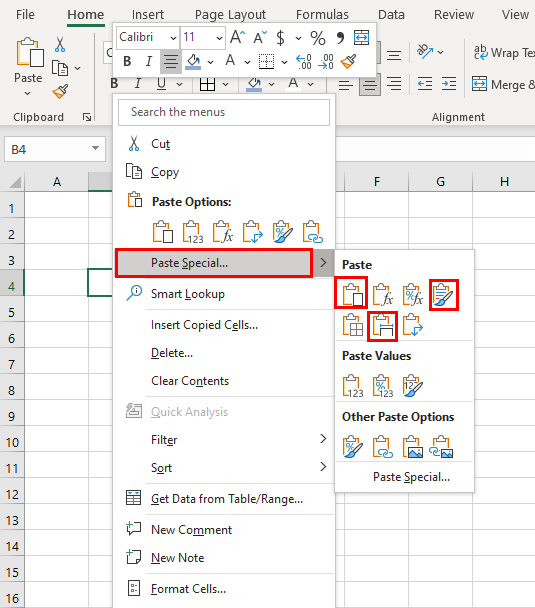
- ਫਿਰ ਪੇਸਟ ਕਰੋ ਜਾਂ ਸਰੋਤ ਫਾਰਮੈਟਿੰਗ ਰੱਖੋ ਜਾਂ ਸਰੋਤ ਕਾਲਮ ਚੌੜਾਈ ਰੱਖੋ ਵਿਕਲਪ ਚੁਣੋ।
ਜਾਂ
- ਤੁਸੀਂ ਉੱਪਰ ਦਿੱਤੇ ਵਿਕਲਪਾਂ ਵਿੱਚੋਂ ਵਿਸ਼ੇਸ਼ ਪੇਸਟ ਕਰੋ ਨੂੰ ਦੁਬਾਰਾ ਕਲਿੱਕ ਕਰ ਸਕਦੇ ਹੋ।
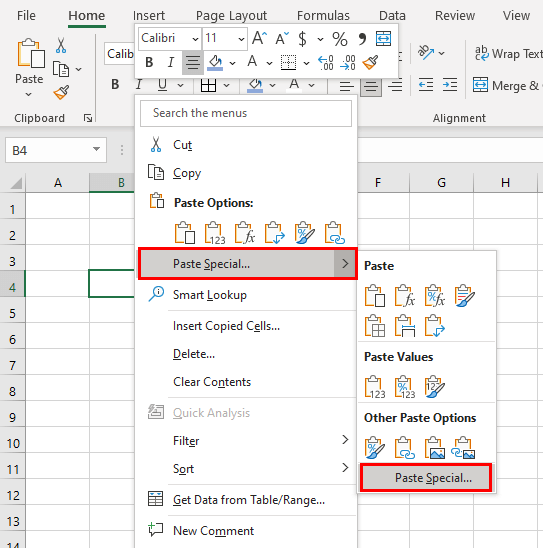
- ਤੁਹਾਨੂੰ ਉਪਰੋਕਤ ਵਾਂਗ ਹੀ ਡਾਇਲਾਗ ਬਾਕਸ ਅਤੇ ਪਹਿਲਾਂ ਵਾਂਗ ਹੀ ਨਤੀਜਾ ਮਿਲੇਗਾ।
3. ਕੀ-ਬੋਰਡ ਸ਼ਾਰਟਕੱਟ ਦੀ ਵਰਤੋਂ ਕਰਦੇ ਹੋਏ
ਜੇਕਰ ਤੁਸੀਂ ਉਪਰੋਕਤ ਦੋ ਵਿਧੀਆਂ ਵਿੱਚੋਂ ਕਿਸੇ ਇੱਕ ਦਾ ਪਾਲਣ ਨਹੀਂ ਕਰਨਾ ਚਾਹੁੰਦੇ ਹੋ, ਤਾਂ ਇਸ ਵਿਧੀ ਦਾ ਪਾਲਣ ਕਰੋ।
ਪੜਾਅ 1: ਉਹ ਸੈੱਲ ਚੁਣੋ ਜਿੱਥੇ ਤੁਸੀਂ ਡੇਟਾਬੇਸ ਨੂੰ ਪੇਸਟ ਕਰਨਾ ਚਾਹੁੰਦੇ ਹੋ। ਇਹ ਉਸੇ ਵਰਕਸ਼ੀਟ ਜਾਂ ਕਿਸੇ ਹੋਰ ਵਰਕਸ਼ੀਟ ਵਿੱਚ ਹੋ ਸਕਦਾ ਹੈ।
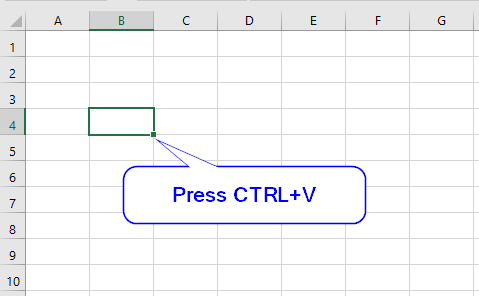
ਸਟੈਪ 2: ਹੁਣ ਆਪਣੇ ਕੀਬੋਰਡ 'ਤੇ Ctrl + V ਤੇ ਕਲਿੱਕ ਕਰੋ। ਤੁਸੀਂ ਦੇਖੋਗੇ ਕਿ ਸਭ ਕੁਝ ਚਿਪਕਾਇਆ ਗਿਆ ਹੈ, ਫਾਰਮੈਟ ਅਤੇ ਫਾਰਮੂਲੇ। ਬਿਲਕੁਲ ਪਿਛਲੇ ਵਾਂਗ।
- ਤੁਸੀਂ ਇੱਥੇ ਪੂਰਾ ਕਰ ਸਕਦੇ ਹੋ। ਜਾਂ ਤੁਸੀਂ ਥੋੜਾ ਡੂੰਘਾ ਖੋਦ ਸਕਦੇ ਹੋ। ਤੁਸੀਂ ਪੇਸਟ ਕੀਤੇ ਸੈੱਲਾਂ ਦੇ ਸਭ ਤੋਂ ਹੇਠਲੇ ਕੋਨੇ ਵਿੱਚ Ctrl ਨਾਮਕ ਇੱਕ ਛੋਟਾ ਬਾਕਸ ਦੇਖੋਗੇ।
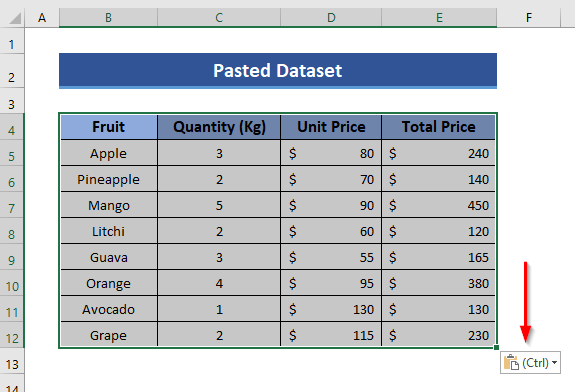
- 'ਤੇ ਕਲਿੱਕ ਕਰੋ। Ctrl. ਤੁਹਾਨੂੰ ਪਹਿਲਾਂ ਵਾਂਗ ਹੀ ਬਾਕਸ ਮਿਲੇਗਾ।
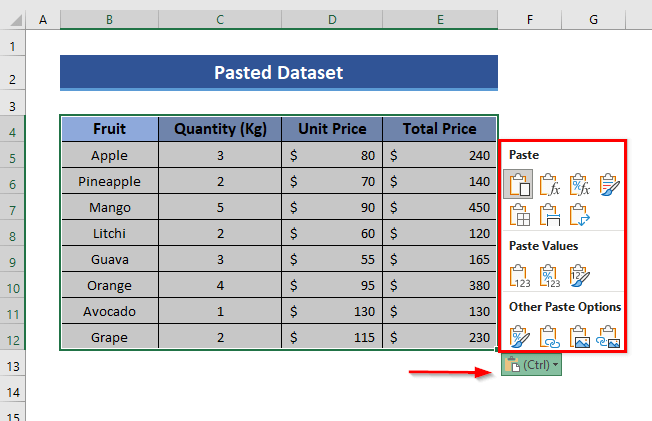
ਫਿਰ ਉਪਰੋਕਤ ਦੋ ਪ੍ਰਕਿਰਿਆਵਾਂ ਵਿੱਚੋਂ ਕਿਸੇ ਇੱਕ ਦੀ ਪਾਲਣਾ ਕਰੋ।
ਸਿੱਟਾ
ਇਨ੍ਹਾਂ ਤਰੀਕਿਆਂ ਦੀ ਵਰਤੋਂ ਕਰਕੇ, ਤੁਸੀਂ ਐਕਸਲ ਵਿੱਚ ਡੇਟਾ ਨੂੰ ਬਦਲੇ ਬਿਨਾਂ ਕਾਪੀ ਅਤੇ ਪੇਸਟ ਕਰ ਸਕਦੇ ਹੋਫਾਰਮੈਟ ਕਾਫ਼ੀ ਸੁਵਿਧਾਜਨਕ ਹੈ। ਜੇਕਰ ਤੁਹਾਡੇ ਕੋਲ ਕੋਈ ਵਧੀਆ ਤਰੀਕਾ ਹੈ, ਤਾਂ ਉਹਨਾਂ ਨੂੰ ਟਿੱਪਣੀ ਬਾਕਸ ਵਿੱਚ ਸਾਂਝਾ ਕਰਨਾ ਨਾ ਭੁੱਲੋ।
ਤੁਹਾਡਾ ਦਿਨ ਵਧੀਆ ਰਹੇ!

